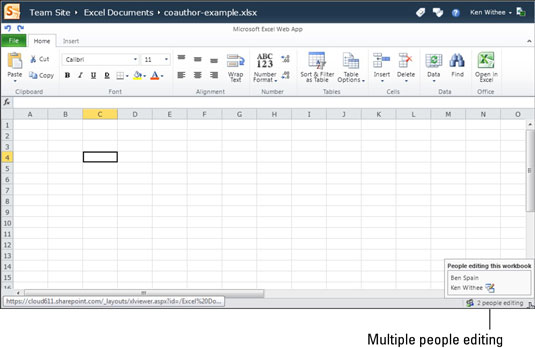Okrem základných funkcií, ktoré budete v Excel Web App využívať, sú tu aj niektoré pokročilé funkcie. V cloude môžete v reálnom čase pracovať so vzorcami a funkciami, manipulovať s údajmi a dokonca spoluvytvárať tabuľky.
Pridajte funkcie pomocou webovej aplikácie Excel
Jedným z hlavných dôvodov popularity Excelu ako nástroja na analýzu údajov je zdanlivo nekonečná ponuka funkcií. Funkcia je trochu logiky, ktorý vykonáva niekoľko výpočtov alebo manipuluje dáta určitým spôsobom.
Môžete napríklad chcieť, aby bunka zobrazovala pridanie dvoch ďalších buniek. Na vykonanie tohto pridania môžete použiť jednoduché znamienko plus (+). Ak však pôjdete ďalej, možno budete chcieť, aby bunka zobrazovala aktuálny čas. Môžete použiť funkciu, ako napríklad Now(), ktorá zobrazí aktuálny čas.
Ak chcete zadať funkciu do bunky, zadajte znak rovnosti (=), za ktorým nasleduje funkcia. Napríklad, ak chcete zadať funkciu Now(), napíšete =Now().

Po dokončení zadávania funkcie a stlačení klávesu Enter uvidíte v bunke namiesto funkcie =Now() aktuálny čas. Táto jednoduchá, ale výkonná funkcia umožňuje používateľom vytvárať veľmi hodnotné a zložité tabuľky s minimálnym zaškolením.
Ak to sledujete, všimnite si, že keď začnete písať funkciu, webová aplikácia Excel Web App vám automaticky začne zobrazovať všetky funkcie a pri ďalšom písaní sa zužuje zoznam možných funkcií. Táto funkcia je užitočná, keď si nepamätáte presný názov funkcie, ale pamätáte si, že začína konkrétnym písmenom.
Vynikajúci zoznam dostupných funkcií aplikácie Excel Web App zoradených podľa kategórií je k dispozícii na webovej lokalite balíka Microsoft Office .
Manipulujte s údajmi pomocou webovej aplikácie Excel
Schopnosť manipulovať s údajmi je základom Excelu a pokračuje aj vo webovej aplikácii Excel. S údajmi môžete manipulovať pomocou funkcií alebo vytváraním vlastných vzorcov. Existujú funkcie na manipuláciu s číselnými údajmi a tiež textovými údajmi.
Obsah bunky môžete dynamicky prepojiť s inými bunkami. Môžete mať napríklad stĺpec pre predaj a stĺpec pre náklady a potom tretí stĺpec, ktorý označuje zisk, odčítaním stĺpca nákladov od stĺpca predaja. Pomocou funkcií a matematických rovníc, s ničím iným ako s webovým prehliadačom, môžete údaje rýchlo vytvarovať pomocou webovej aplikácie Excel.
Spolutvorba zošitov aplikácie Excel Web App v cloude
Jednou z úžasných nových funkcií, ktoré sa nachádzajú vo webovej aplikácii Excel, je možnosť spolutvorby tabuliek s ostatnými v reálnom čase a súčasne. Predstavte si napríklad, že ste v Seattli a váš kolega je v Manile. Rovnaký dokument môžete upravovať v reálnom čase pomocou prehliadača. Keď váš kolega zadá textové alebo číselné údaje, uvidíte ich na obrazovke.
Spolutvorba umožňuje oveľa produktívnejší zážitok, pretože obaja upravujete ten istý dokument, ktorý zachováva jednu verziu pravdy.
Keď je tabuľka otvorená vo webovej aplikácii Excel, v pravom dolnom rohu obrazovky môžete vidieť ostatných používateľov, ktorí práve upravujú dokument. Ak napríklad upravujú dvaja ľudia, zobrazí sa text s textom „Úpravy 2 osôb“. Ak kliknete na tento text, uvidíte dvoch používateľov, ktorí práve upravujú tabuľku.
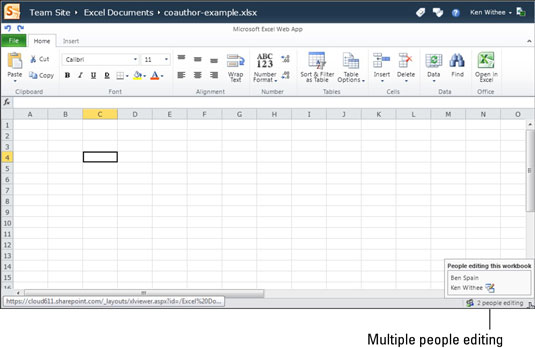
Keď niektorý z používateľov vykoná zmenu v dokumente, každý, kto si dokument práve prezerá, uvidí, že zmeny sa vyskytli aj v jeho zobrazení. Ukázalo sa, že ide o mimoriadne užitočnú funkciu, pretože nové zmeny sa nemusia posielať e-mailom iným ľuďom, aby mohli vidieť najnovšiu verziu tabuľky.
Tabuľka existuje iba na jednom mieste, takže pre túto tabuľku existuje iba jedna verzia pravdy.